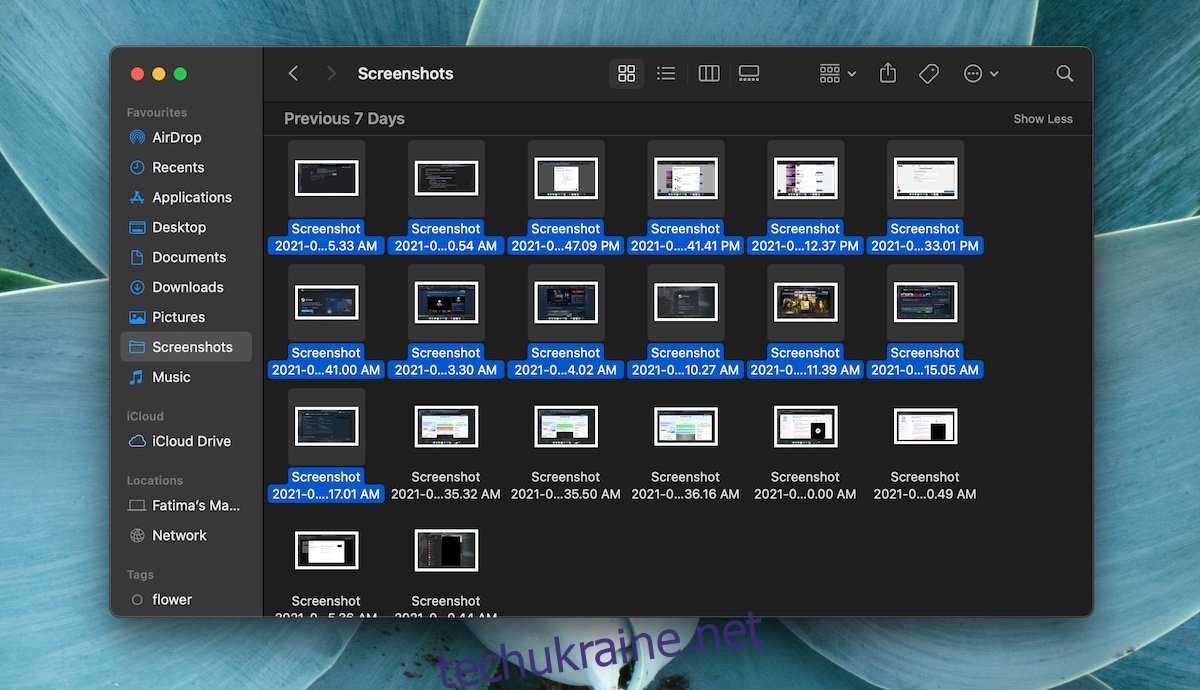Вибір файлу – це простий процес, коли вам потрібно вибрати лише один файл. Проблеми можуть виникнути лише тоді, коли ваш вибір різноманітний, тобто вам потрібно вибрати певні файли, а не інші.
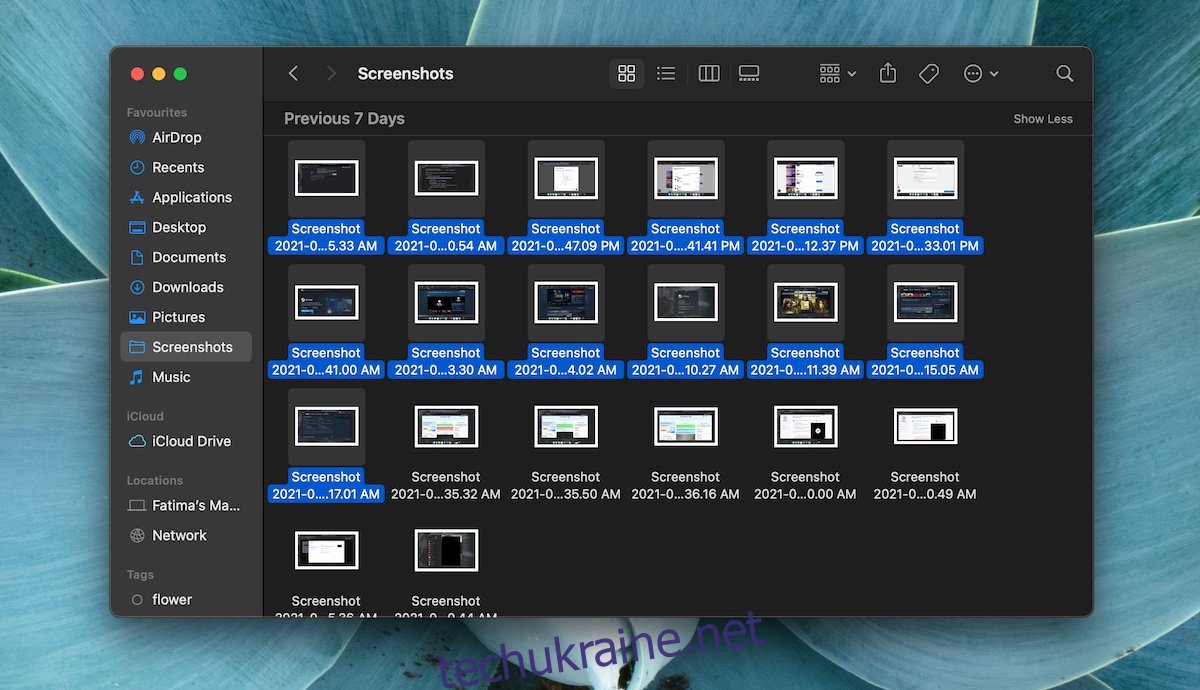
Виберіть файли в macOS
Вибір файлів може бути безперервним (файли вибираються в тому порядку, в якому вони відображаються в Finder), або несуміжним (файли, які ви хочете вибрати, знаходяться не в певному порядку, тобто в різних рядках на різних позиціях у Finder).
macOS дозволяє вибирати всі файли в папці, вибирати всі файли безперервно до певного рядка або файлу або вибирати файли випадковим чином (безперервно).
1. Виберіть усі файли – macOS
Ви можете вибрати всі файли в папці за допомогою;
Комбінація клавіш: Command+A
Жест сенсорної панелі: клацніть і перетягніть усі файли
2. Виберіть файли безперервно – macOS
Щоб вибрати файли безперервно в папці;
клавіатура:
Виберіть один файл.
Утримуйте клавішу Shift.
Використовуйте клавішу зі стрілкою вправо, щоб почати вибір файлів.
Щоб зробити більший вибір, ви можете використовувати клавішу зі стрілкою вниз і вибрати цілі рядки файлів одночасно.
Жест сенсорної панелі: клацніть і перетягніть файли, які потрібно вибрати.
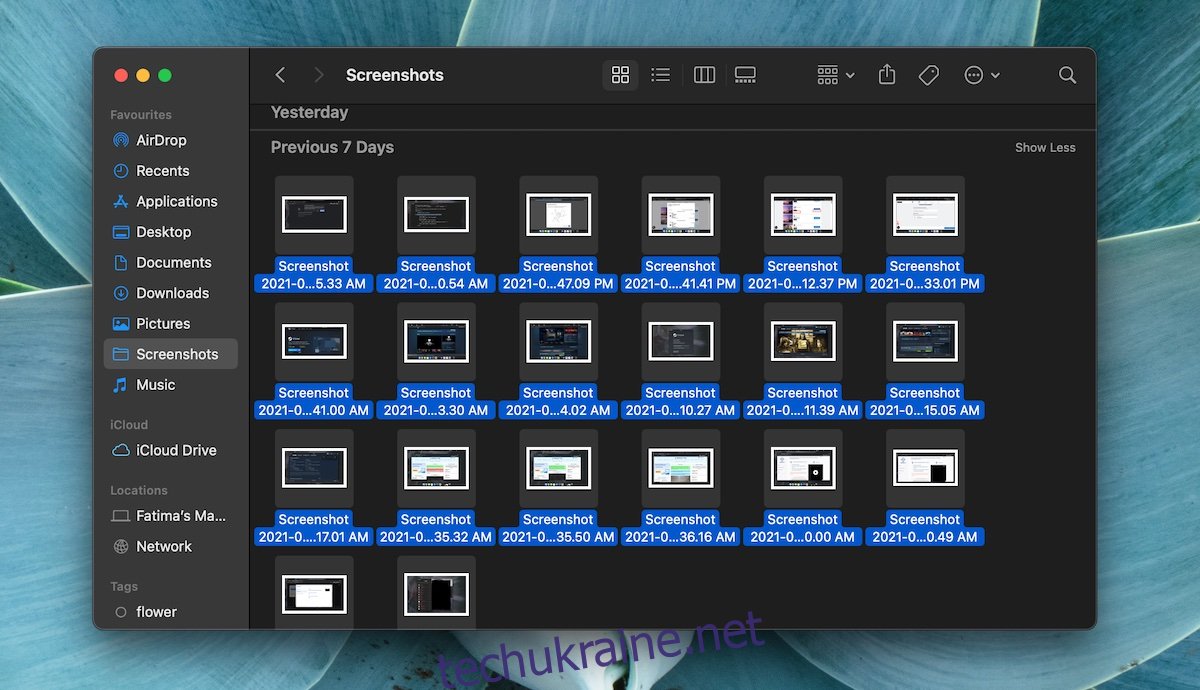
3. Виберіть файли несуцільно (випадково) – macOS
Вибір файлів у випадковому або безперервному режимі є дещо складним, оскільки для цього потрібно використовувати як клавіатуру, так і трекпад. Ви не можете покладатися лише на одного, щоб вибрати файли не в порядку. Якщо ваш трекпад не працює, ви завжди можете підключити мишу до свого Mac і клацнути нею замість трекпада.
Відкрийте Finder.
Перейдіть до папки, у яку потрібно вибрати файли.
Виберіть перший файл, який потрібно включити у виділення.
Утримуйте команду.
Утримуючи клавішу Command, клацніть наступний файл, який потрібно вибрати.
Продовжуйте клацати файли, які потрібно включити до вибору, але переконайтеся, що у вас утримується клавіша Command.
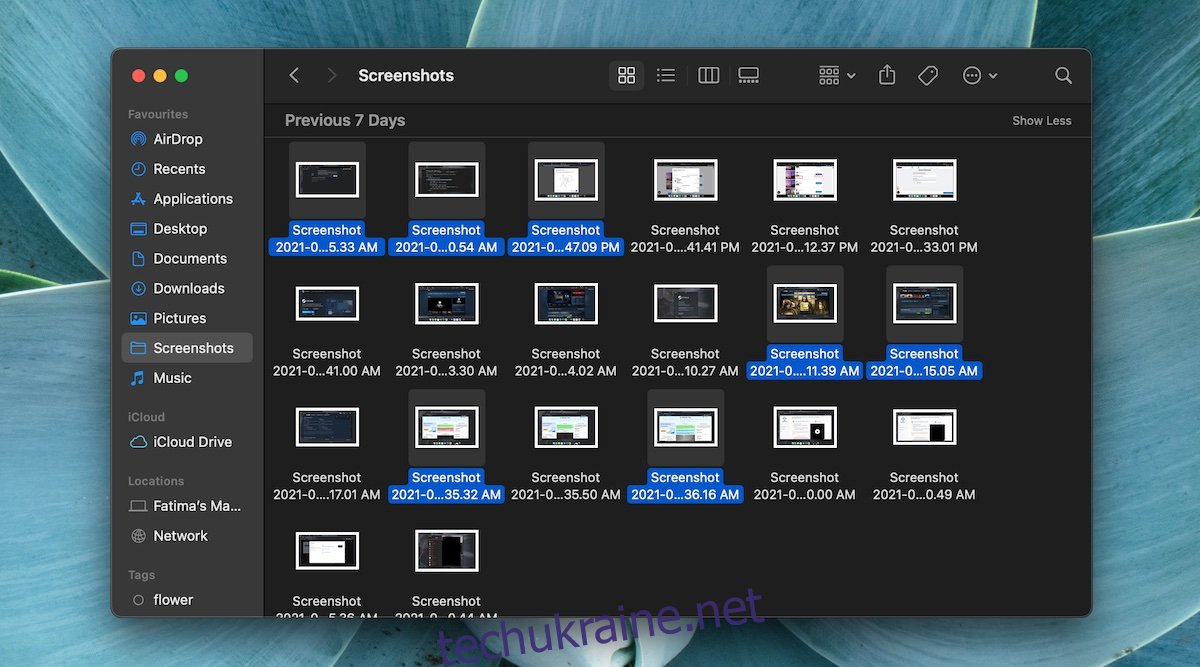
Висновок
Вибір файлів у macOS виконується за тими ж правилами, що й у інших основних операційних системах для настільних комп’ютерів. Єдина реальна відмінність полягає в тому, що клавіша Command використовується для зміни типу виділення. У Windows і Linux використовується клавіша Control, але в macOS клавіша Control виконує зовсім іншу функцію і не дорівнює клавіші Control в Windows або Linux. Насправді це одна невелика різниця викликає плутанину під час вибору файлів. В іншому процес такий самий, як у Windows або Linux.